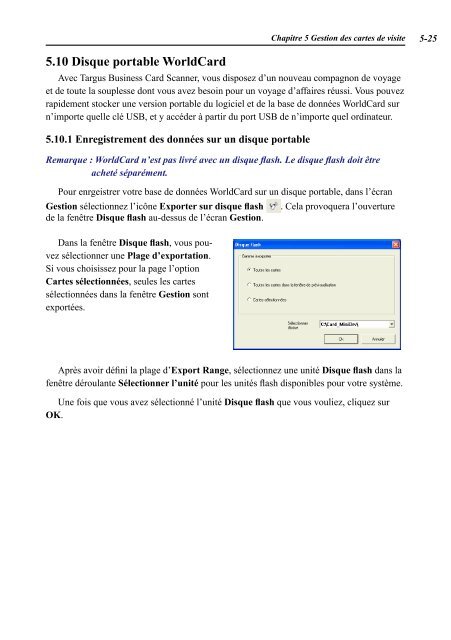AWU04 User Manual full version (CA) - Targus
AWU04 User Manual full version (CA) - Targus
AWU04 User Manual full version (CA) - Targus
You also want an ePaper? Increase the reach of your titles
YUMPU automatically turns print PDFs into web optimized ePapers that Google loves.
5.10 Disque portable WorldCard<br />
Chapitre 5 Gestion des cartes de visite 5- 5<br />
Avec <strong>Targus</strong> Business Card Scanner, vous disposez d’un nouveau compagnon de voyage<br />
et de toute la souplesse dont vous avez besoin pour un voyage d’affaires réussi. Vous pouvez<br />
rapidement stocker une <strong>version</strong> portable du logiciel et de la base de données WorldCard sur<br />
n’importe quelle clé USB, et y accéder à partir du port USB de n’importe quel ordinateur.<br />
5.10.1 Enregistrement des données sur un disque portable<br />
Remarque : WorldCard n’est pas livré avec un disque flash. Le disque flash doit être<br />
acheté séparément.<br />
Pour enrgeistrer votre base de données WorldCard sur un disque portable, dans l’écran<br />
Gestion sélectionnez l’icône Exporter sur disque flash . Cela provoquera l’ouverture<br />
de la fenêtre Disque flash au-dessus de l’écran Gestion.<br />
Dans la fenêtre Disque flash, vous pouvez<br />
sélectionner une Plage d’exportation.<br />
Si vous choisissez pour la page l’option<br />
Cartes sélectionnées, seules les cartes<br />
sélectionnées dans la fenêtre Gestion sont<br />
exportées.<br />
Après avoir défini la plage d’Export Range, sélectionnez une unité Disque flash dans la<br />
fenêtre déroulante Sélectionner l’unité pour les unités flash disponibles pour votre système.<br />
Une fois que vous avez sélectionné l’unité Disque flash que vous vouliez, cliquez sur<br />
OK.